
สารบัญ:
- ขั้นตอนที่ 1: แนบปุ่มกับเขียงหั่นขนม
- ขั้นตอนที่ 2: เชื่อมต่อตัวต้านทาน 10K กับขาปุ่มใดปุ่มหนึ่ง
- ขั้นตอนที่ 3: เชื่อมต่อขาอีกข้างของตัวต้านทานกับกราวด์ (GND) ด้วย Wire
- ขั้นตอนที่ 4: เชื่อมต่อขาอีกข้างของปุ่มด้วยสายไฟกับ +5V
- ขั้นตอนที่ 5: เชื่อมต่อขาขวาบนของปุ่มด้วยสายไฟเข้ากับ Digital Pin 12
- ขั้นตอนที่ 6: แนบ Buzzer เข้ากับบอร์ด จดป้ายกำกับสำหรับด้านบวก (+) และด้านลบ (-) ของออด
- ขั้นตอนที่ 7: ใช้ลวดเพื่อเชื่อมต่อขาเชิงลบ (-) ของ Buzzer กับกราวด์ (GND)
- ขั้นตอนที่ 8: ใช้สายเพื่อเชื่อมต่อขาบวก (+) ของ Buzzer กับ Pin 8
- ขั้นตอนที่ 9: การเข้ารหัส Arduino. ของคุณ
- ขั้นตอนที่ 10: ขอแสดงความยินดีที่คุณทำเสร็จแล้ว! ตอนนี้กดปุ่มและฟังเพลงหวาน ๆ ของสุขสันต์วันเกิด
- ผู้เขียน John Day [email protected].
- Public 2024-01-30 13:05.
- แก้ไขล่าสุด 2025-01-23 15:12.



โปรเจ็กต์นี้ใช้ Arduino Uno ออด และปุ่มเล่นเพลง Happy Birthday! เมื่อกดปุ่ม Buzzer จะเล่นเพลง Happy Birthday ทั้งหมด ฉันเห็นความเชื่อมโยงของการ์ดวันเกิดดนตรีที่ลูกๆ ชอบมาก
ฉันเลือกสร้างโปรเจ็กต์นี้เพราะเมื่อฉันทำโปรเจ็กต์แรกเสร็จโดยใช้เสียงกริ่ง มันไม่มีปุ่มและเล่นรูปแบบง่ายๆ ฉันเคยใช้ปุ่มเปิดไฟ LED มาก่อน ฉันเลยตัดสินใจเพิ่มปุ่มไปที่ Buzzer และสร้างเพลง Happy Birthday เป็นเซอร์ไพรส์สำหรับวันเกิดลูกชายฉันครบ 5 ขวบ! เขาชอบมันและเล่นซ้ำแล้วซ้ำอีก! เขาชอบกดปุ่มเหมือนเด็กๆ เสมอ ส่วนที่ยากที่สุดของโปรเจ็กต์นี้คือการสร้างโค้ดสำหรับเพลงสุขสันต์วันเกิดตั้งแต่ต้น แต่ก็สนุกดีที่ได้เห็นว่าการเขียนโค้ดสามารถเชื่อมต่อกับหัวข้ออื่นๆ เช่น การเขียนเพลงได้อย่างไร
ระดับทักษะ: เริ่มต้น
แรงบันดาลใจให้เครดิตกับ:
Kilic, M. (2016, 24 พฤศจิกายน). ท่วงทำนองของปุ่มออด ดึงมาจาก
วัสดุ
- Arduino Uno ไมโครคอนโทรลเลอร์
- เขียงหั่นขนม
- Piezo buzzer
- ปุ่ม
- ตัวต้านทาน 10K
- สายจัมเปอร์ชาย-ชาย 5 เส้น
- สายต่อ USB
ขั้นตอนที่ 1: แนบปุ่มกับเขียงหั่นขนม
ขั้นตอนที่ 2: เชื่อมต่อตัวต้านทาน 10K กับขาปุ่มใดปุ่มหนึ่ง

ขั้นตอนที่ 3: เชื่อมต่อขาอีกข้างของตัวต้านทานกับกราวด์ (GND) ด้วย Wire

ขั้นตอนที่ 4: เชื่อมต่อขาอีกข้างของปุ่มด้วยสายไฟกับ +5V
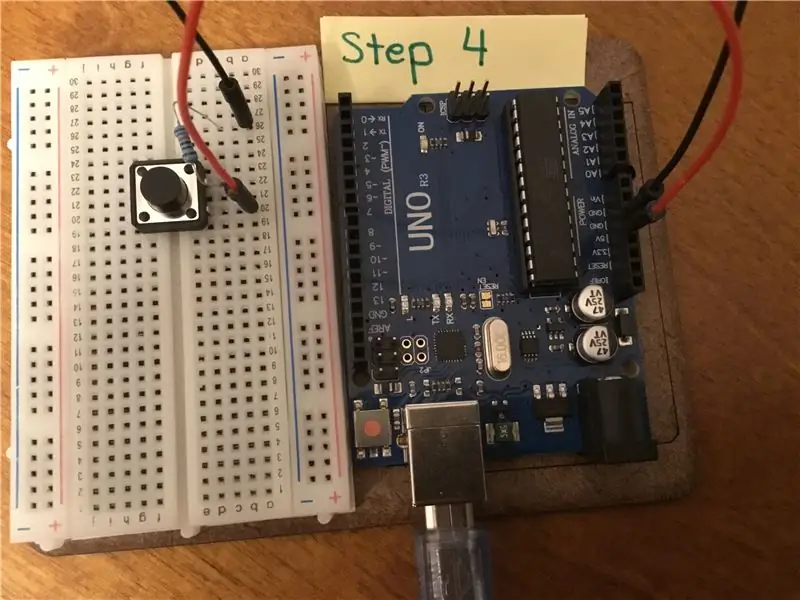
ขั้นตอนที่ 5: เชื่อมต่อขาขวาบนของปุ่มด้วยสายไฟเข้ากับ Digital Pin 12
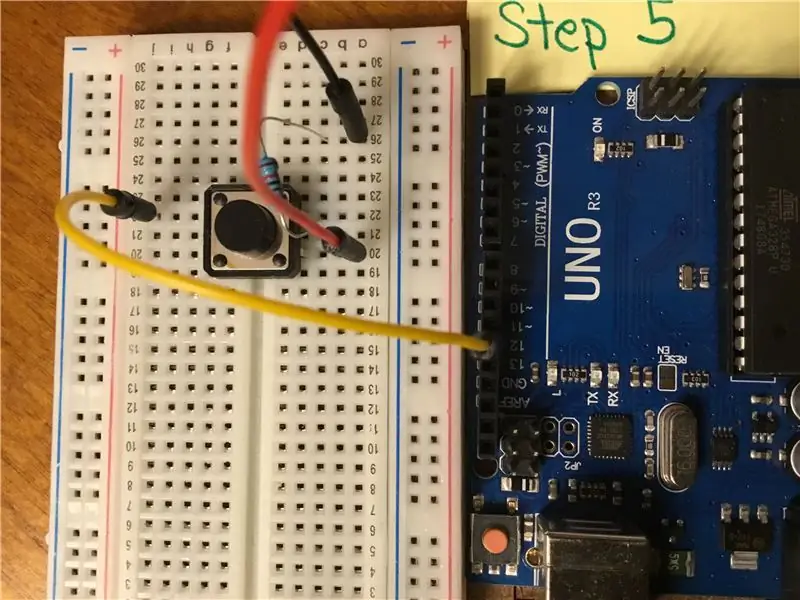
ขั้นตอนที่ 6: แนบ Buzzer เข้ากับบอร์ด จดป้ายกำกับสำหรับด้านบวก (+) และด้านลบ (-) ของออด

ขั้นตอนที่ 7: ใช้ลวดเพื่อเชื่อมต่อขาเชิงลบ (-) ของ Buzzer กับกราวด์ (GND)

ขั้นตอนที่ 8: ใช้สายเพื่อเชื่อมต่อขาบวก (+) ของ Buzzer กับ Pin 8
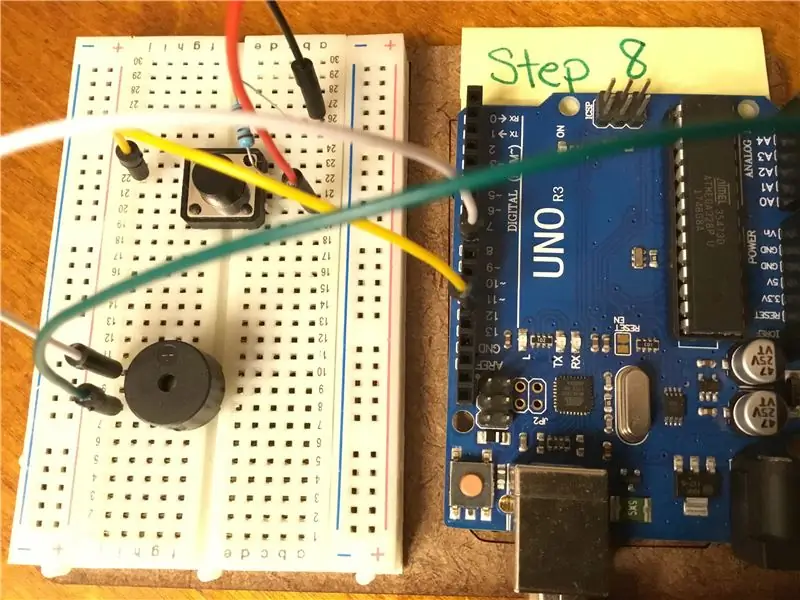
ขั้นตอนที่ 9: การเข้ารหัส Arduino. ของคุณ
ตอนนี้เราพร้อมที่จะรับรหัสสำหรับโครงการของคุณแล้ว ไปที่ลิงค์ต่อไปนี้และคัดลอกโค้ดลงในโปรแกรมแก้ไข Arduino ของคุณ
สุขสันต์วันเกิดรหัส
รหัสที่ควรทราบ:
-
สร้างแท็บที่สองสำหรับรหัสแค็ตตาล็อก pitch และตั้งชื่อว่า pitches.h
- วางโค้ดจากแค็ตตาล็อก pitches ลงในแท็บ pitches.h ใหม่ของคุณ
- บรรทัดที่ 4-9 ในโค้ดคือโน้ตเพลงสุขสันต์วันเกิด โน้ตมาจากแท็บ pitches.h
- บรรทัดที่ 15 มีระยะเวลาบันทึกที่สอดคล้องกับบันทึกย่อในบรรทัดที่ 4-9
- บรรทัดที่ 42 เป็นที่ที่คุณควบคุมความเร็วของเมโลดี้ หากคุณต้องการเพิ่มความเร็วหรือลดความเร็วของเมโลดี้ให้เปลี่ยนหมายเลขนี้ตามนั้น
- บรรทัดที่ 34 คือตำแหน่งที่คุณกำหนดจำนวนโน้ตที่จะเล่นในเพลง ดังนั้น หากคุณเขียนทำนองเพลงใหม่ คุณอาจต้องปรับเลข 28 ให้ตรงกับจำนวนตัวโน้ตในทำนองใหม่ของคุณ
ขั้นตอนที่ 10: ขอแสดงความยินดีที่คุณทำเสร็จแล้ว! ตอนนี้กดปุ่มและฟังเพลงหวาน ๆ ของสุขสันต์วันเกิด

ตอนนี้คุณได้เล่น Happy Birthday แล้ว ลองใช้ทักษะทางดนตรีและเขียนโค้ดเพลงใหม่ของคุณเองโดยใช้แท็บ pitches.h เป็นแคตตาล็อกของโค้ดสำหรับโน้ตต่างๆ
แนะนำ:
Arduino Piezo Buzzer Piano: 5 ขั้นตอน

Arduino Piezo Buzzer Piano: ที่นี่เราจะสร้างเปียโน Arduino ที่ใช้เสียง Piezo Buzzer เป็นลำโพง โปรเจ็กต์นี้ปรับขนาดได้ง่ายและสามารถทำงานกับบันทึกย่อได้มากหรือน้อยขึ้นอยู่กับคุณ! เราจะสร้างมันขึ้นมาด้วยปุ่ม/ปุ่มเพียงสี่ปุ่มเพื่อความเรียบง่าย เป็นโปรเจ็คที่สนุกและง่าย
วิธีใช้เซ็นเซอร์ PIR และโมดูล Buzzer - บทช่วยสอน Visuino: 6 ขั้นตอน

วิธีใช้เซ็นเซอร์ PIR และโมดูล Buzzer - บทช่วยสอน Visuino: ในบทช่วยสอนนี้ เราจะเรียนรู้วิธีใช้เซ็นเซอร์ PIR และโมดูล Buzzer เพื่อสร้างเสียงทุกครั้งที่เซ็นเซอร์ PIR ตรวจพบการเคลื่อนไหว ชมวิดีโอสาธิต
Arduino ควบคุมความเร็วและทิศทางของมอเตอร์ DC โดยใช้โพเทนชิออมิเตอร์ จอแสดงผล OLED และปุ่ม: 6 ขั้นตอน

Arduino ควบคุมความเร็วและทิศทางของมอเตอร์ DC โดยใช้โพเทนชิออมิเตอร์ จอแสดงผล OLED และปุ่ม: ในบทช่วยสอนนี้ เราจะเรียนรู้วิธีใช้ไดรเวอร์ L298N DC MOTOR CONTROL และโพเทนชิออมิเตอร์เพื่อควบคุมความเร็วและทิศทางของมอเตอร์กระแสตรงด้วยปุ่มสองปุ่มและแสดงค่าโพเทนชิออมิเตอร์ บนจอแสดงผล OLED ชมวิดีโอสาธิต
สุขสันต์วันเกิด RGB Rainbow Lighting ของขวัญ: 11 ขั้นตอน

สุขสันต์วันเกิด RGB Rainbow Lighting Gift: สวัสดีเพื่อน ๆ ในคำแนะนำนี้เราจะสร้างของขวัญวันเกิดที่แตกต่างกันโดยใช้ RGB neopixel โครงการนี้ดูดีมากในที่มืดในเวลากลางคืน ฉันให้ข้อมูลทั้งหมดในบทช่วยสอนนี้พร้อมส่วนและรหัสอัล และหวังว่าทุกท่านจะชอบนะครับ
มอเตอร์ DC สตาร์ท ความเร็ว และทิศทางอย่างราบรื่นโดยใช้โพเทนชิออมิเตอร์ จอแสดงผล OLED และปุ่ม: 6 ขั้นตอน

การเริ่มต้น ความเร็ว และทิศทางของมอเตอร์ DC อย่างราบรื่นโดยใช้โพเทนชิออมิเตอร์ จอแสดงผล OLED และปุ่ม: ในบทช่วยสอนนี้ เราจะเรียนรู้วิธีใช้ไดรเวอร์ DC MOTOR CONTROL L298N และโพเทนชิออมิเตอร์เพื่อควบคุมการสตาร์ทมอเตอร์ DC ความเร็วและทิศทางอย่างราบรื่นด้วยปุ่มสองปุ่มและ แสดงค่าโพเทนชิออมิเตอร์บนจอแสดงผล OLED ชมวิดีโอสาธิต
